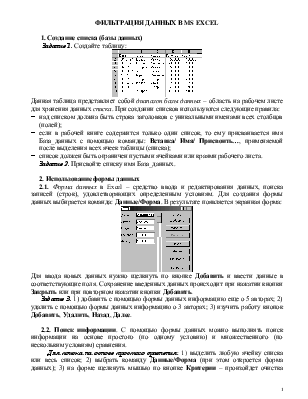


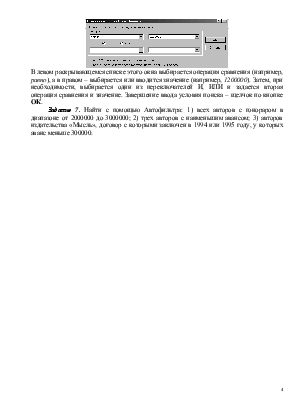
Фильтрация данных в MSExcel
1. Создание списка (базы данных)
Задание 1. Создайте таблицу:
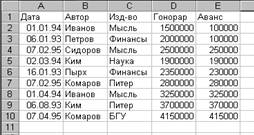
Данная таблица представляет собой диапазон базы данных – область на рабочем листе для хранения данных списка. При создании списков используются следующие правила:
- над списком должна быть строка заголовков с уникальными именами всех столбцов (полей);
- если в рабочей книге содержится только один список, то ему присваивается имя База_данных с помощью команды: Вставка/ Имя/ Присвоить…, применяемой после выделения всех ячеек таблицы (списка);
- список должен быть ограничен пустыми ячейками или краями рабочего листа.
Задание 2. Присвойте списку имя База_данных.
2.1. Форма данных в Excel – средство ввода и редактирования данных, поиска записей (строк), удовлетворяющих определенным условиям. Для создания формы данных выбирается команда: Данные/Форма. В результате появляется экранная форма:

Для ввода новых данных нужно щелкнуть по кнопке Добавить и ввести данные в соответствующие поля. Сохранение введенных данных происходит при нажатии кнопки Закрыть или при повторном нажатии кнопки Добавить.
Задание 3. 1) добавить с помощью формы данных информацию еще о 5 авторах; 2) удалить с помощью формы данных информацию о 3 авторах; 3) изучить работу кнопок Добавить, Удалить, Назад, Далее.
2.2. Поиск информации. С помощью формы данных можно выполнять поиск информации на основе простого (по одному условию) и множественного (по нескольким условиям) сравнения.
Для поиска на основе простого сравнения: 1) выделить любую ячейку списка или весь список; 2) выбрать команду Данные/Форма (при этом откроется форма данных); 3) на форме щелкнуть мышью по кнопке Критерии – произойдет очистка полей и замена некоторых кнопок на форме; 4) перейти к полю, которое будет участвовать в определении критерия, например, к полю Аванс, и ввести критерий, например: >200000; 5) щелкнуть по кнопке Далее или Назад для перехода по записям, удовлетворяющим введенному критерию.
Задание 4. 1) найти всех авторов с гонораром меньше 300000; 2) найти всех авторов издательства Финансы; 3) найти всех авторов, фамилия которых начинается на букву “К” (используется критерий: К*); 4) найти всех авторов, фамилия которых начинается на букву “К” и заканчивается на букву “в” (используется критерий: К*в).
Для поиска на основе множественного сравнения: выполняются те же действия, что и при простом сравнении, только вводятся несколько критериев (для разных полей). При работе с формой данных критерии могут быть соединены только логической операцией И, т.е. могут быть заданы условия, которым должны одновременно отвечать различные поля одной записи.
Задание 5. 1) найти всех авторов с гонораром меньше 3000000 и авансом больше 200000; 2) найти всех авторов издательства “Финансы” с гонораром меньше 3000000; 3) найти всех авторов, фамилия которых начинается на букву “К” (используется критерий: К*), а гонорар больше 200000; 4) найти всех авторов, фамилия которых начинается на букву “К” и заканчивается на букву “в” (используется критерий: К*в), а аванс больше 400000.
2.3. Редактирование данных. Форма данных позволяет легко изменять отдельные записи, удовлетворяющие заданным условиям. Для этого нужно: 1) открыть форму данных, задать критерий; 2) перейти к первой записи, удовлетворяющей критерию; 3) отредактировать необходимые поля (для отмены сделанных изменений до перехода к другой записи используется кнопка Вернуть); 4) при необходимости, можно удалить найденную запись (кнопка Удалить); при этом удаленные записи не могут быть восстановлены; 5) с помощью кнопки Далее перейти к другой записи.
Задание 6. 1) увеличить на 10 % гонорар всем авторам издательства “Мысль”; 2) удалить данные всех авторов издательства “Финансы”; 3) уменьшить на 20 % аванс всем авторам с авансом больше 300000.
Уважаемый посетитель!
Чтобы распечатать файл, скачайте его (в формате Word).
Ссылка на скачивание - внизу страницы.